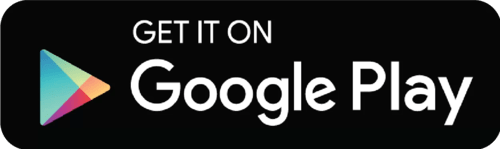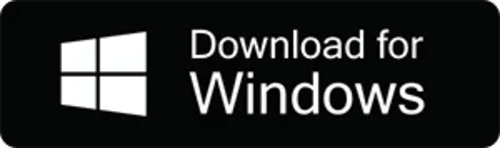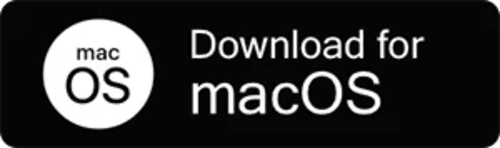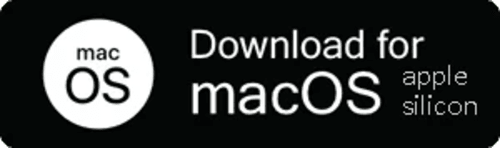ดาวน์โหลด APP WE PLUS
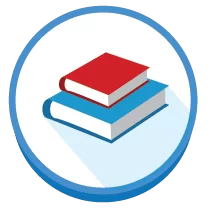
Plus Use
รองรับทุกอุปกรณ์ ที่ใช้ระบบปฏิบัติการ Windows , Android , iOS และ macOS ใช้งานได้ทุกอุปกรณ์ แต่สามารถเข้าเรียนได้ครั้งละ 1 อุปกรณ์เท่านั้นโดยชั่วโมงเรียนจะเริ่มนับเมื่อทำการคลิก เล่นไฟล์เรียน

Plus Learn
เรียนได้ง่ายขึ้น ทุกที่ทุกเวลาทั้งที่บ้าน และสาขาของ WE ทั่วประเทศ
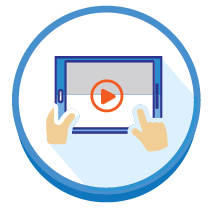
Plus Time
จัดเวลาเรียนได้ง่ายขึ้น สามารถ เรียนออนไลน์ได้ตลอด 24 ชม.
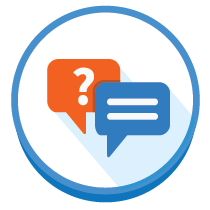
Plus Question
ถามโจทย์และข้อสงสัยในห้องเรียน ได้ง่ายขึ้น ตลอด 24 ชม.ด้วยระบบ WE PLUS
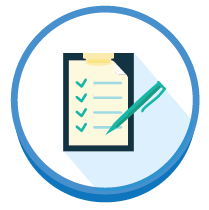
Plus Answer
ดูเฉลยข้อที่ไม่ได้สอนในห้องเรียน ,อัปเดตข้อสอบ ,ติวสอบ Midterm-Final ได้ง่ายขึ้นด้วยระบบ WE PLUS
น้อง ๆ สามารถดูวิธีการติดตั้ง การใช้งาน และแก้ไขปัญหาเบื้องต้นได้เลยค่ะ
หรือติดต่อ Line: @weplus_care | โทร: 02-952-6767 เพื่อสอบถามข้อมูลกับทีมงานพี่วีวี่ได้นะคะ
วิธีการดาวน์โหลดและติดตั้งแอปพลิเคชัน WE PLUS บนไอโฟน ไอแพด iOS
วิธีการดาวน์โหลดและติดตั้งแอปพลิเคชัน WE PLUS บนมือถือ Android
วิธีการดาวน์โหลดและติดตั้งโปรแกรม WE PLUS บนคอมพิวเตอร์ Windows
วิธีการดาวน์โหลดและติดตั้งโปรแกรม WE PLUS บนแมค macOS
1. ให้เรียกเมนู Control Panel ขึ้นมา โดยกดปุ่มคีย์ลัด windows + r แล้วพิมพ์คำว่า control แล้วกดปุ่ม OK
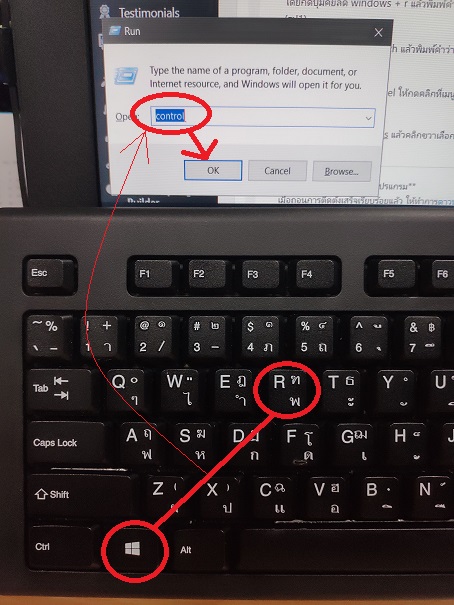
..หรือ กดที่ปุ่ม start / search แล้วพิมพ์คำว่า control แล้วเลือก control panel (ถ้าเครื่องเมนูภาษาไทย ใช้คำว่า แผงควบคุม)
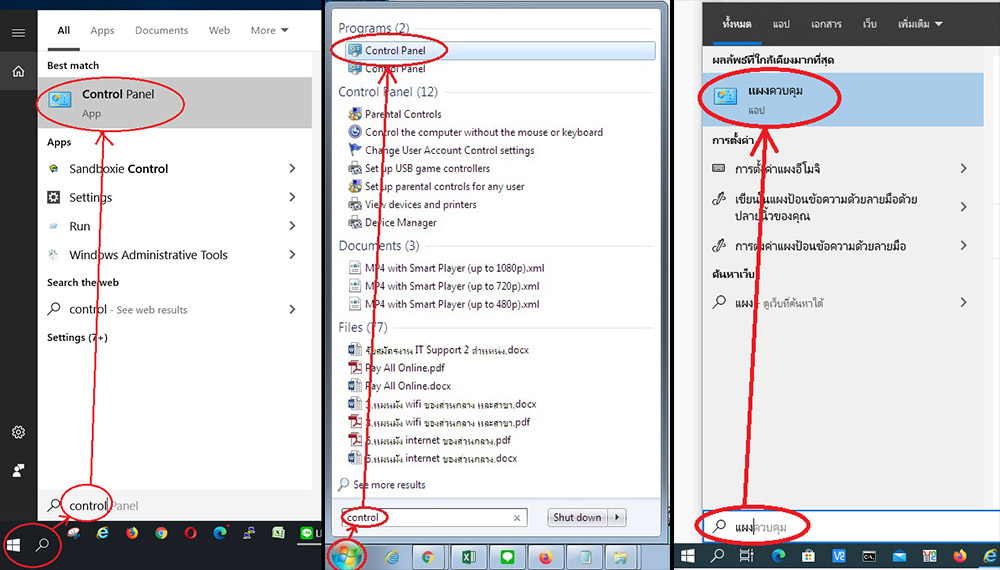
2. ในหน้าต่าง Control Panel ให้กดคลิกที่เมนู Programs and Features
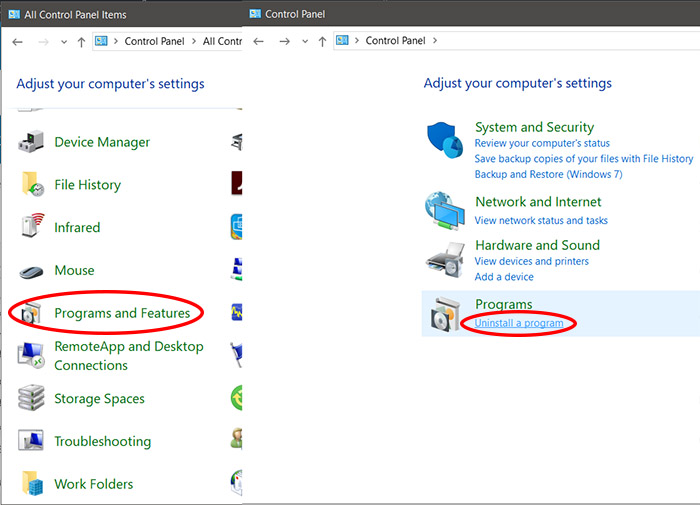
3. เลื่อนหาโปรแกรม WePlus แล้วคลิกขวาเลือก Uninstall แล้วกด yes ตามขั้นตอนต่อไปเพื่อถอนการติดตั้ง
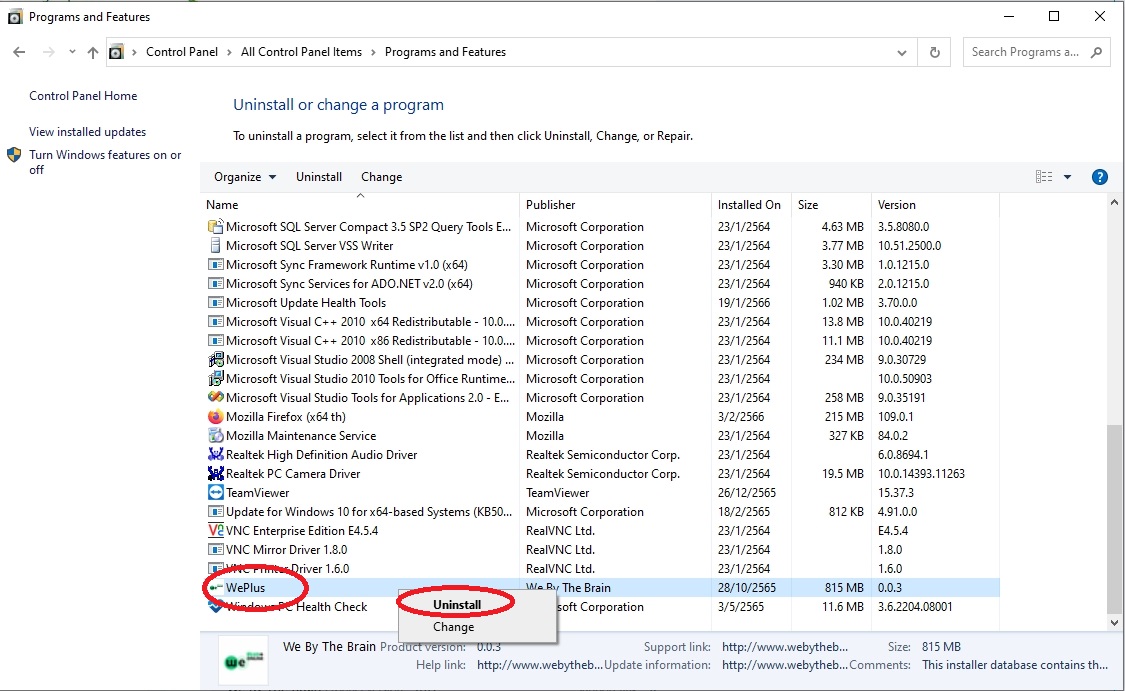
**สำหรับผู้ที่ต้องการอัพเดทโปรแกรม** เมื่อถอนโปรแกรม WE PLUS เสร็จเรียบร้อยแล้ว ให้ทำการ ดาวน์โหลดโปรแกรม WE PLUS ล่าสุด
เพื่อติดตั้งโปรแกรม WE PLUS เวอร์ชันใหม่อีกรอบได้เลยค่ะ
เมื่อทำการดับเบิ้ลคลิกไฟล์ติดตั้ง WePlus.exe เพื่อทำการติดตั้ง
แล้วมีหน้าต่างแจ้งเตือนขึ้นมาว่า “Windows protected your PC”
ให้ทำการกดที่คำว่า More Info ตามรูปข้างล่างนี้
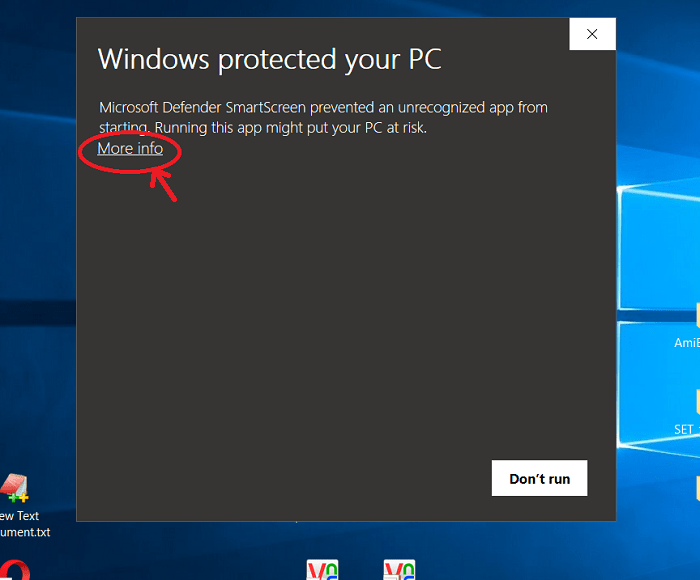
แล้วให้ทำการกดปุ่ม [Run anyway] เพื่อทำการติดตั้งขั้นตอนถัดไปได้เลยค่ะ
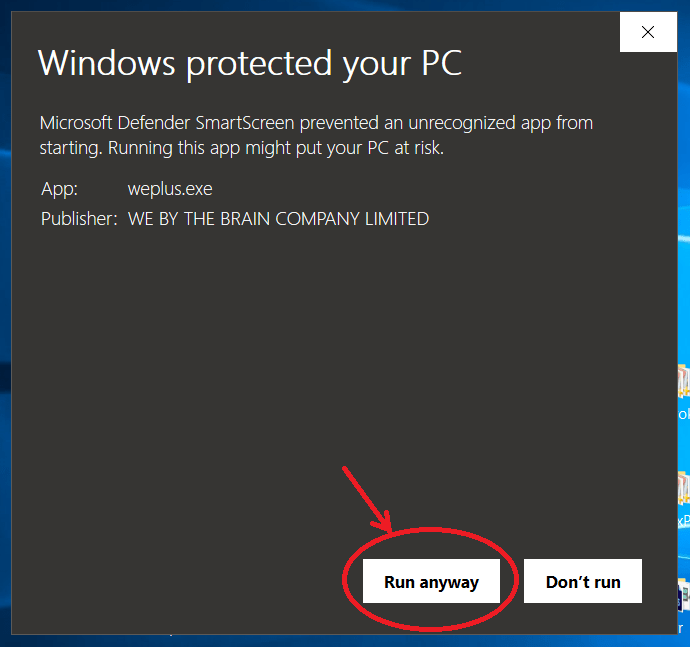
วิธีแก้ หน้าจอขาว/หน้าจอว่างเปล่า ไม่ขึ้นช่องกรอก user/pass ให้ล็อคอิน ให้น้องทำการเซตตามรูปข้างล่างนี้
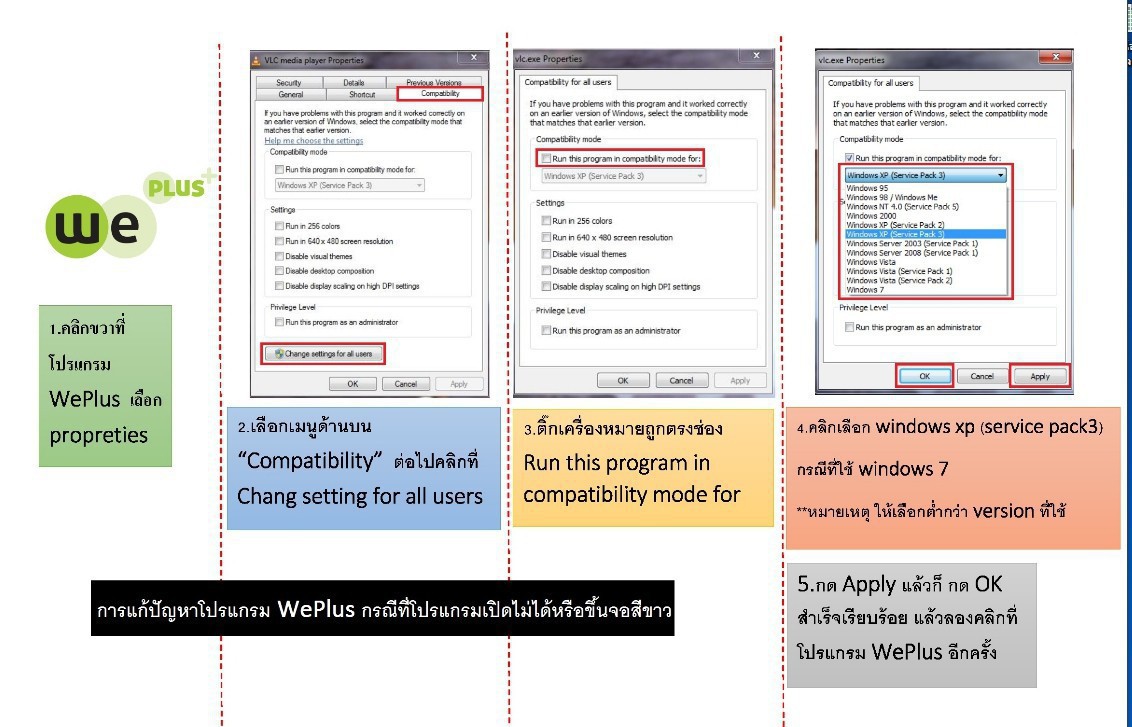
2. ช่องค้นหาทางซ้ายบน ให้พิมพ์คำว่า Xbox (แล้วเลือก xbox gamebar enable)
3. ทางขวามือ เลือก off กับ ติ๊กถูก ตามรูปประกอบด้านล่างนี้
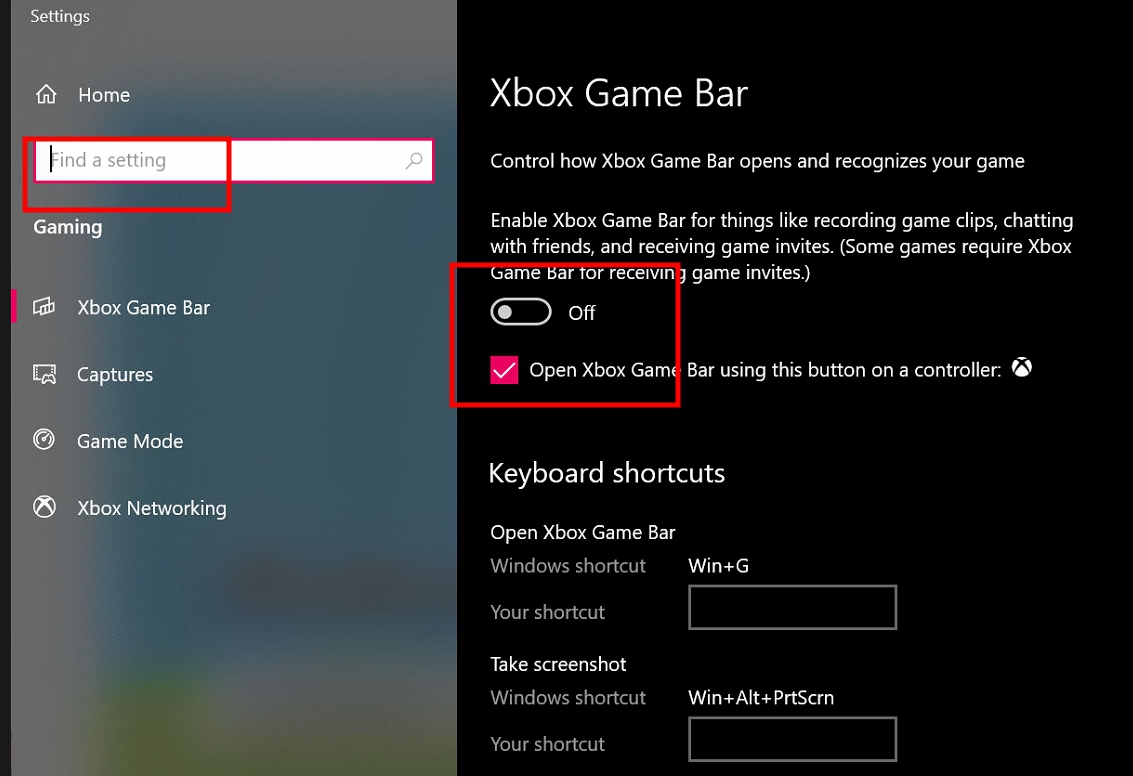
แล้วก็ปิดโปรแกรม We Plus แล้วเปิดใหม่ เพียงเท่านี้น้อง ๆ ก็สามารถใช้งานได้ปกติ ไม่มีปัญหาจอดำแล้วค่ะ
1. ปิดโปรแกรม weplus และหน้าจอของ weplus ออกให้หมด แล้วคลิกขวาที่ไอคอน weplus ที่ด้านล่าง แล้วเลือก “ออก”
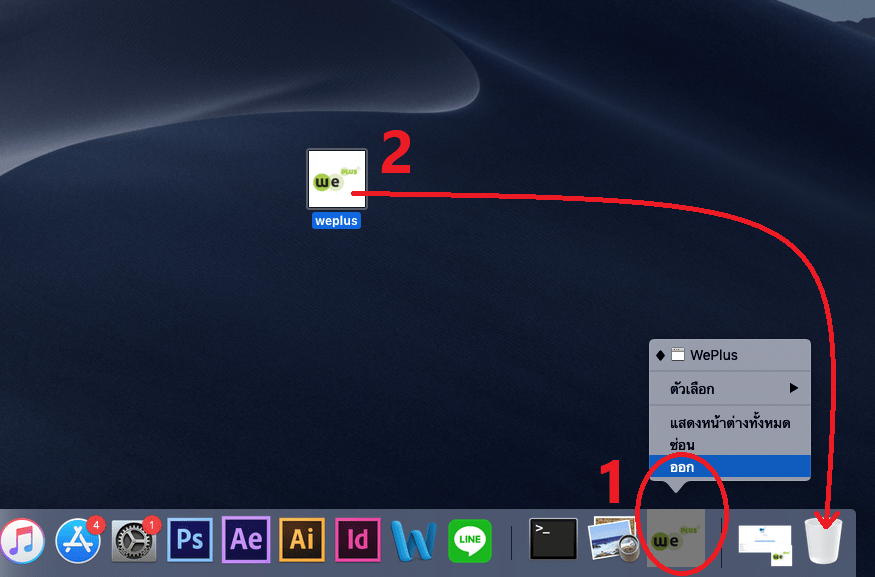
2. แล้วให้ลากไอคอน weplus ใส่ถังขยะของ macOS ได้เลย
**สำหรับผู้ที่ต้องการอัพเดทโปรแกรม**
เมื่อถอนโปรแกรม WE PLUS เสร็จเรียบร้อยแล้ว
ให้ทำการ ดาวน์โหลดโปรแกรม WE PLUS ล่าสุด
เพื่อติดตั้งโปรแกรม WE PLUS เวอร์ชันใหม่อีกรอบได้เลยค่ะ